ข้อมูลและการวิเคราะห์ Bloomberg
หมายเหตุ
บทความตัวเชื่อมต่อต่อไปนี้ให้บริการโดย Bloomberg เจ้าของตัวเชื่อมต่อนี้และสมาชิกของโปรแกรมการรับรอง Microsoft Power Query เชื่อมต่อ OR หากคุณมีคําถามเกี่ยวกับเนื้อหาของบทความนี้หรือมีการเปลี่ยนแปลงที่คุณต้องการเห็นในบทความนี้ ให้เยี่ยมชมเว็บไซต์ Bloomberg และใช้ช่องสนับสนุนที่นั่น
สรุป
| รายการ | คำอธิบาย |
|---|---|
| สถานะการเผยแพร่ | ความพร้อมใช้งานทั่วไป |
| ผลิตภัณฑ์ | Power BI (แบบจําลองความหมาย) Power BI (กระแสข้อมูล) ผ้า (กระแสข้อมูลรุ่น 2) |
| ชนิดการรับรองความถูกต้องที่ได้รับการสนับสนุน | บัญชีองค์กร |
ข้อกำหนดเบื้องต้น
องค์กรของคุณต้องสมัครใช้งาน Bloomberg PORT Enterprise และคุณต้องเป็นผู้ใช้ Bloomberg Anywhere และมีอุปกรณ์รับรองความถูกต้องทางชีวมิติ Bloomberg (B-Unit)
รองรับความสามารถแล้ว
- นำเข้า
เชื่อมต่อไปยัง Bloomberg Data and Analytics
วิธีเชื่อมต่อกับ Bloomberg Data and Analytics:
ใน Power BI Desktop เลือก หน้าแรก>รับข้อมูล
เลือก อื่น ๆ จากหมวดหมู่ทางด้านซ้าย เลือก Bloomberg Data and Analytics จากนั้นเลือกเชื่อมต่อ
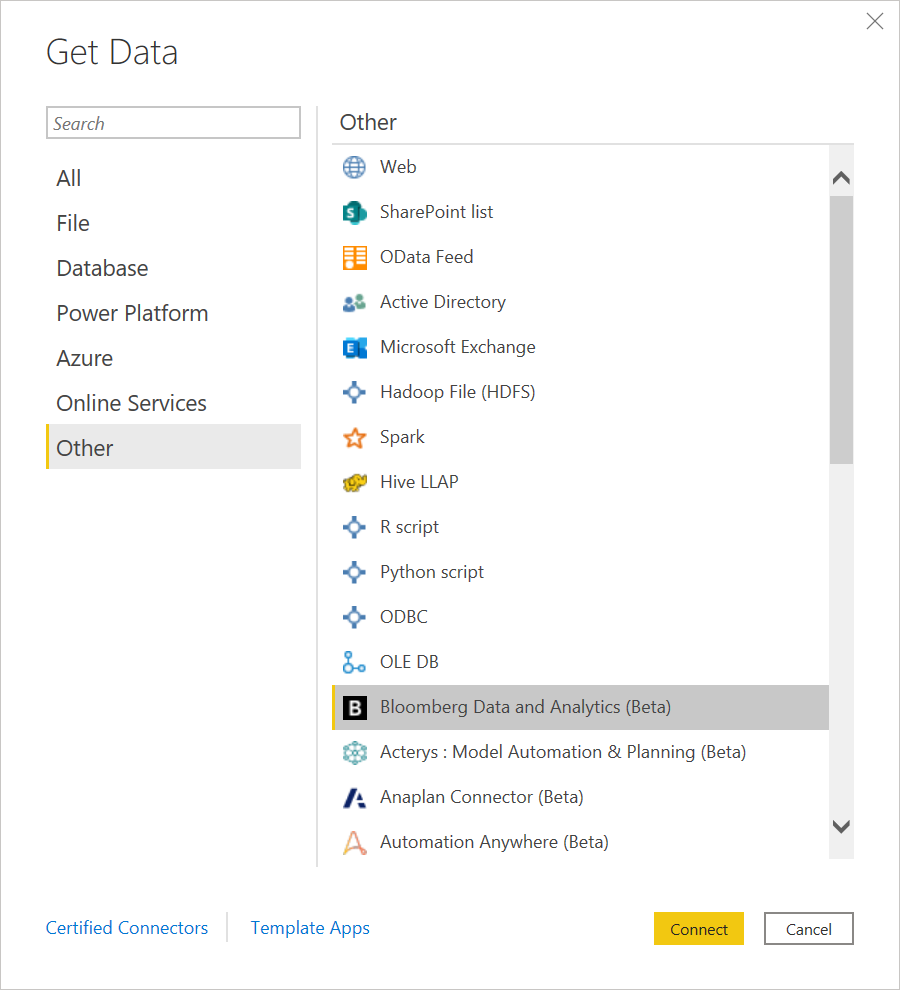
ถ้านี่เป็นครั้งแรกที่คุณกําลังเชื่อมต่อกับตัวเชื่อมต่อ Bloomberg Data and Analytics จะปรากฏการแจ้งเตือนจากบุคคลที่สาม เลือกไม่ต้องเตือนฉันอีกครั้งด้วยตัวเชื่อมต่อนี้ถ้าคุณไม่ต้องการให้ข้อความนี้แสดงอีกครั้ง จากนั้นเลือกดําเนินการต่อ
ใส่คิวรี Bloomberg Query Language (BQL) เพื่อระบุข้อมูลที่คุณต้องการรับ หากต้องการเรียนรู้เพิ่มเติมเกี่ยวกับ BQL โปรดติดต่อตัวแทนฝ่ายขาย Bloomberg ของคุณ เลือก ตกลง
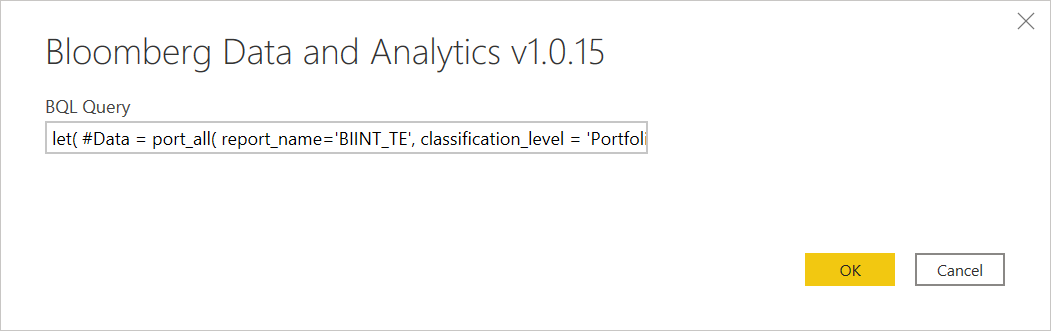
หากต้องการลงชื่อเข้าใช้บัญชี Bloomberg ของคุณ ให้เลือก ลงชื่อเข้าใช้
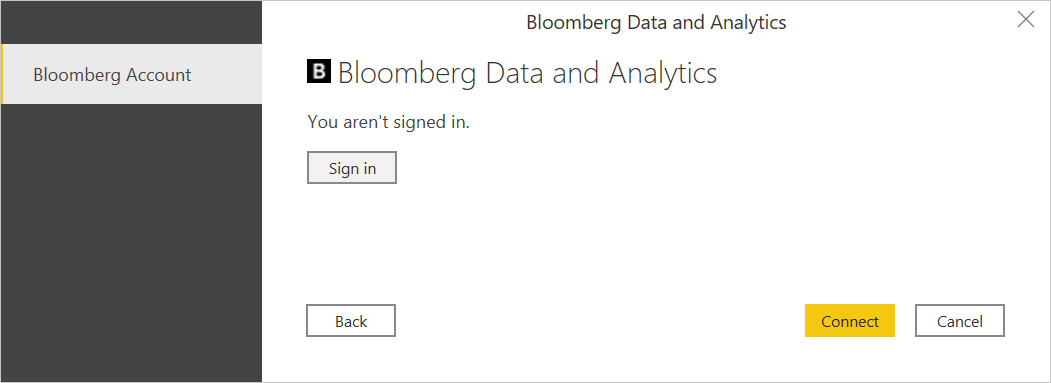
ในหน้าต่างที่ปรากฏขึ้น ใส่ข้อมูลประจําตัวของคุณเพื่อลงชื่อเข้าใช้บัญชี Bloomberg ของคุณ ถ้าคุณใส่ที่อยู่อีเมลและรหัสผ่าน ให้เลือก ถัดไป

ป้อนรหัส B-Unit และเลือก "เข้าสู่ระบบ"
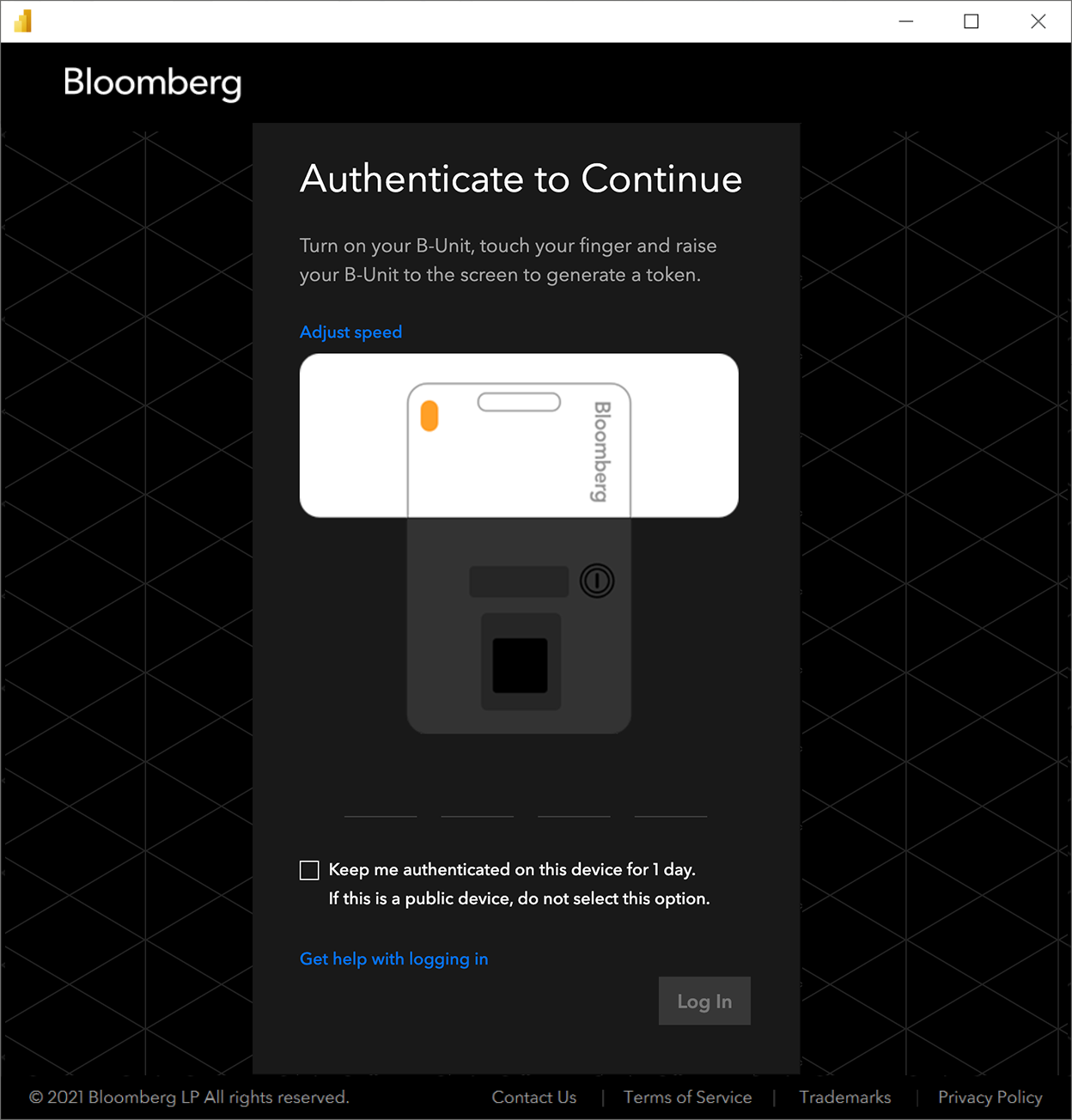
เมื่อคุณลงชื่อเข้าใช้เรียบร้อยแล้ว ให้เลือกเชื่อมต่อ
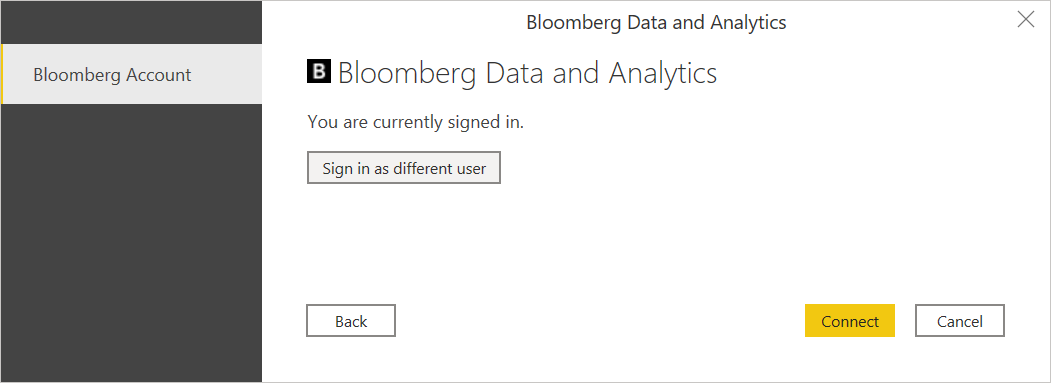
เมื่อสร้างการเชื่อมต่อแล้ว คุณจะเห็นข้อมูลที่พร้อมใช้งานสําหรับการแสดงตัวอย่างในตัวนําทาง
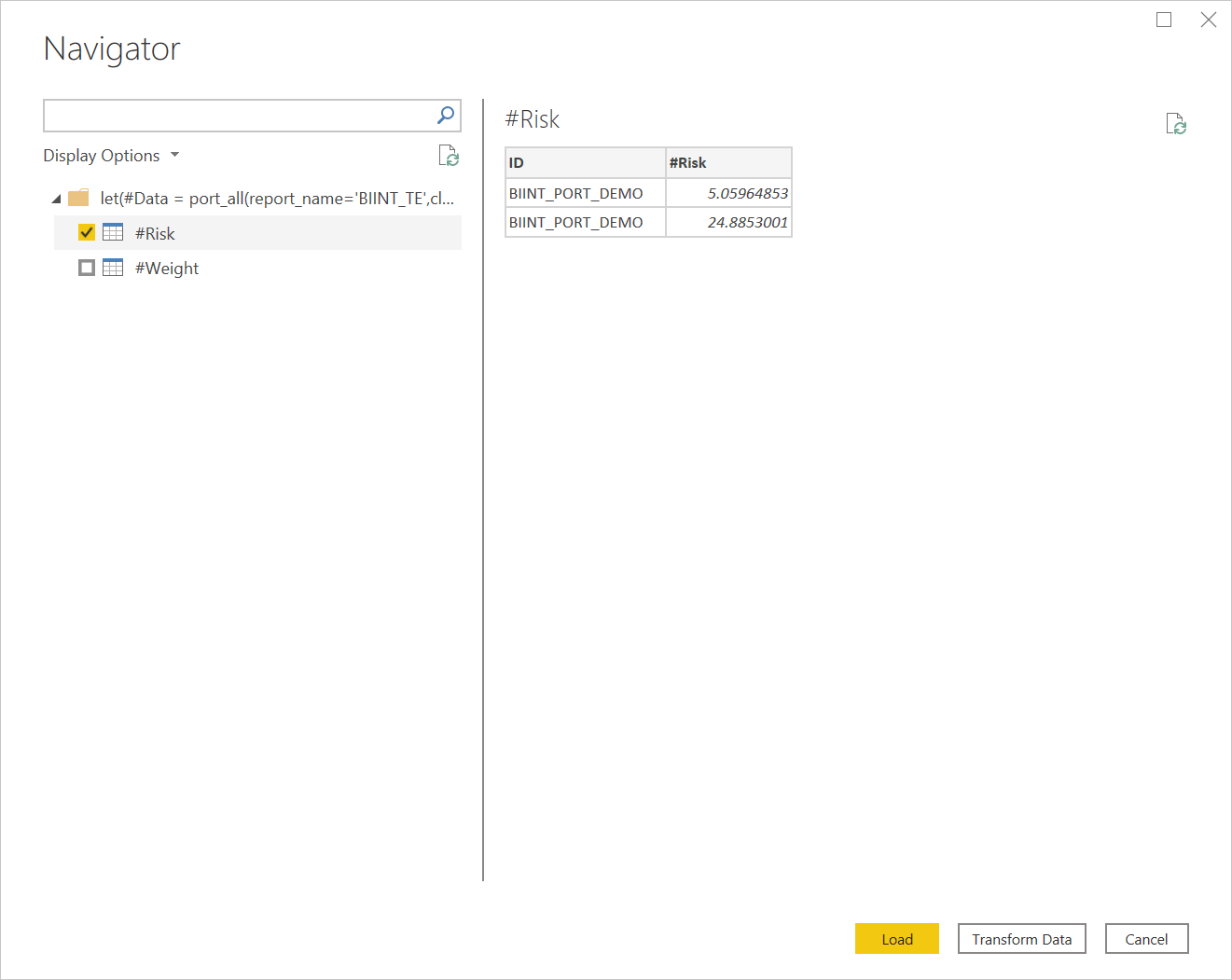
คุณสามารถโหลดตารางที่เลือก หรือคุณสามารถเลือก แปลงข้อมูล เพื่อแก้ไขคิวรีซึ่งเปิดตัวแก้ไข Power Query ขึ้น จากนั้นคุณสามารถกรองและปรับแต่งชุดข้อมูลที่คุณต้องการใช้ จากนั้นโหลดชุดข้อมูลที่ปรับแต่งแล้วนั้นลงใน Power BI Desktop
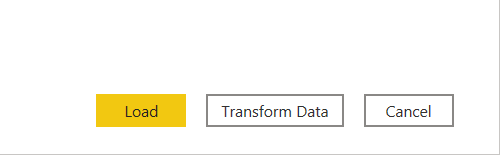
คำติชม
เร็วๆ นี้: ตลอดปี 2024 เราจะขจัดปัญหา GitHub เพื่อเป็นกลไกคำติชมสำหรับเนื้อหา และแทนที่ด้วยระบบคำติชมใหม่ สำหรับข้อมูลเพิ่มเติม ให้ดู: https://aka.ms/ContentUserFeedback
ส่งและดูข้อคิดเห็นสำหรับ